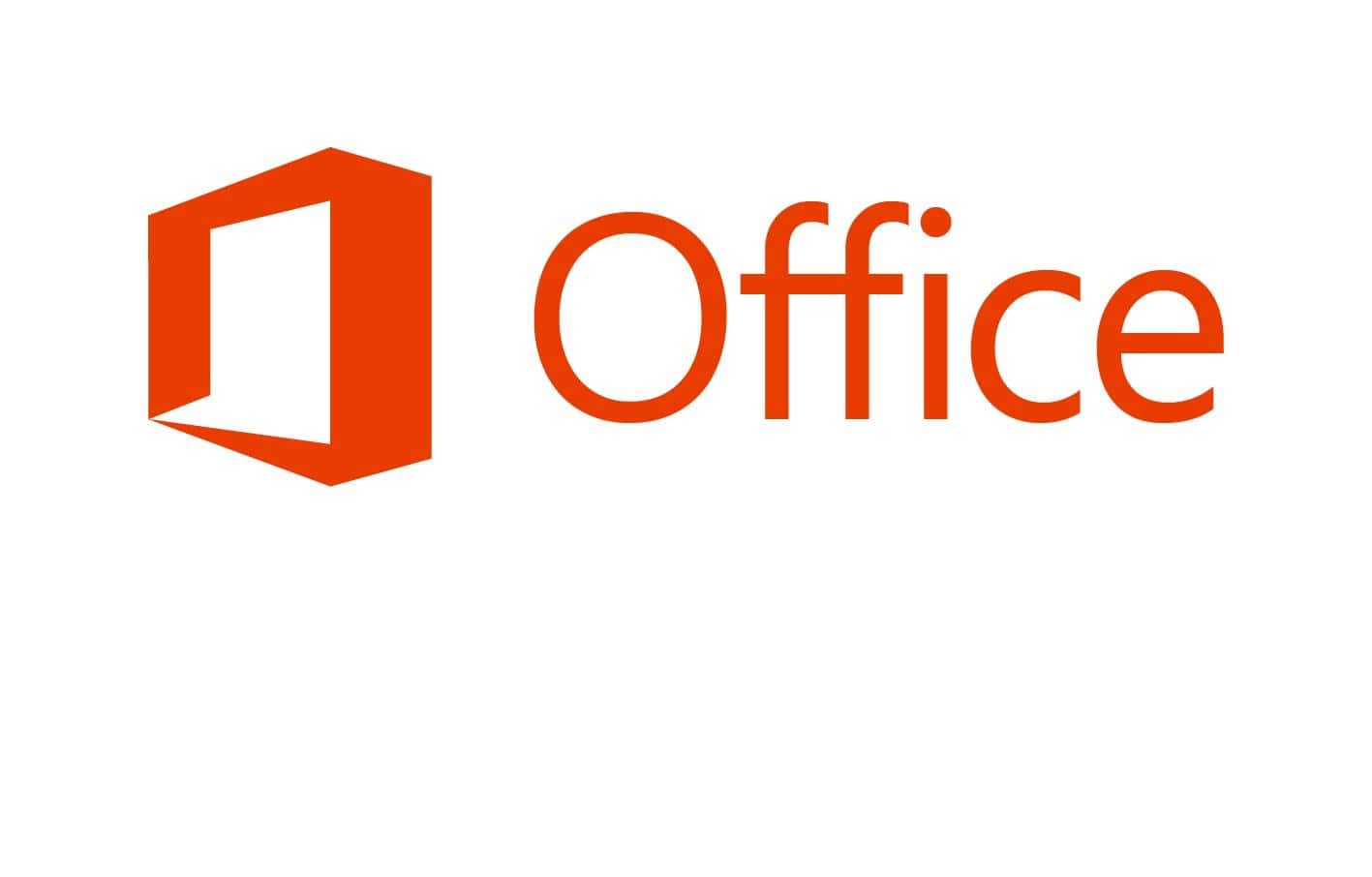Identifier la version d’Office pour Windows
Identifier la version d’Office pour MAC
Identifier la version d’Office pour Windows
- Ouvrez une application Office, telle que Word.
- Créez un nouveau document.
- Accédez à «Fichier» puis «Compte» ou bien «Aide».
- Sous Informations sur le produit, vous trouverez le nom de votre produit Office ainsi que le numéro de la version complète ou bien vous trouverez le nom de votre produit et vous cliquerez sur « à propos de Word » pour afficher le numéro de la version ainsi que le type de la version (32 ou 64 bits).
Identifier la version d’Office pour MAC
- Ouvrez une application Office, telle que Word.
- Créez un nouveau document.
- Sélectionnez À propos de Word.
- Une boîte de dialogue s’ouvre, au niveau de laquelle vous trouverez en haut le numéro de la version s’il s’agit d’un Office pour Mac 2016 ou bien en haut à gauche s’il s’agit d’un office pour Mac 2011.